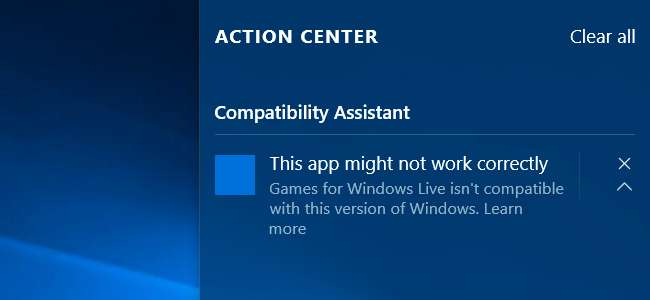
Mnoho starých počítačových her vypadá dobře v systému Windows 10, ale hry využívají Neúspěšná platforma Microsoft Games for Windows LIVE (GFWL) jsou výjimkou. Dají vám chybu v systému Windows 10. Můžete však GFWL z mnoha her úplně odebrat, nebo jej jen vyřešit a zajistit, aby fungoval správně.
Mnoho her opustilo GFWL, což vám umožňuje uplatnit kopii jiné než GFWL nebo nainstalovat opravu, která odstraní GFWL. Ale ne všichni mají. Například Rockstar’s Grand Theft Auto IV a Grand Theft Auto: Epizody z Liberty City stále používejte GFWL, stejně jako Bethesda Fallout 3 . Tyto hry jsou pravidelně propagovány v rámci prodeje Steam, takže hráči budou na GFWL narážet na nadcházející roky.
Získejte kopii hry bez GFWL
PŘÍBUZNÝ: Proč hráči PC nenáviděli „Hry pro Windows LIVE“ od Microsoftu
Mnoho her se přesunulo z herní platformy Microsoft pro PC na Steam. Pokud jste si hru zakoupili v minulosti - ať už jste si zakoupili fyzickou kopii v maloobchodě, digitální stažení nebo dokonce kopii z Microsoft Games for Windows Marketplace -, můžete často převést starou kopii poškozenou GFWL na moderní, která bude fungovat správně.
Následující hry vám umožňují uplatnit je na Steamu, pokud máte maloobchodní klíč nebo klíč poskytnutý samotnou GFWL. Jedná se o hry s velkým jménem a velkým rozpočtem, a to není náhoda. Vydavatelé a vývojáři se neobtěžovali odstranit GFWL z mnoha starších her, které se příliš nedařilo.
- Batman: Arkham Asylum
- Batman: Arkham City
- Bioshock 2
- Dark Souls: Prepare to Die Edition
- Dead Rising 2
- Dead Rising 2: Off the Record
- DiRT 3
- Resident Evil 5
- Super Street Fighter IV: Arcade Edition
Pokud máte kód pro jednu z těchto her, můžete jej uplatnit ve službě Steam. Nainstalujte Parní a spusťte jej. Klikněte na nabídku „Hry“, vyberte „Aktivovat produkt ve službě Steam“, zadejte produktový klíč hry a uplatněte jej ve službě Steam. Verze, kterou Steam nainstaluje, bude nejnovější bez GFWL.
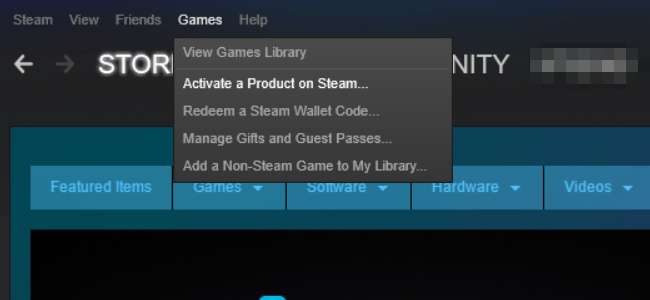
Crack GFWL mimo hru
Některé z větších a populárnějších her mají nástroje třetích stran, které mohou efektivně prolomit Hry pro Windows LIVE mimo hru. Tyto nástroje nejsou určeny k pirátství nebo podvádění v multiplayeru - ve skutečnosti zakazují přístup k multiplayeru, pokud hra obsahuje více hráčů. Jsou určeny pouze k odstranění potíží s GFWL. Takové úpravy nejsou k dispozici pro každou hru - jsou obzvláště populární.
- Fallout 3 : Hry pro Windows Live Disabler od Nexus Mods deaktivuje GFWL. FOSE , modifikační nástroj Fallout Script Extender, také deaktivuje GFWL.
- Grand Theft Auto IV : The XLiveLess modifikace odstraní GFWL ze hry a zajistí správnou funkci ukládání her. Zakazuje také přístup k funkcím pro více hráčů.
- Grand Theft Auto: Epizody z Liberty City : XLiveLess funkce pro Epizody z Liberty City , také.
- Ahoj : XLiveLess pro Halo 2 slibuje, že odstraní GFWL z druhé hry společnosti Microsoft Halo, kterou společnost Microsoft již nepodporuje nebo dokonce prodává.
- Red Faction: Guerilla : XLiveLess také odstraní GFWL z původní verze této hry. Nejnovější verze této hry dostupné na Steamu již nemají GFWL, ale staré produktové klíče pro tuto hru nelze na Steamu aktivovat.
Možná budete potřebovat program pro extrakci souborů 7-Zip extrahovat tato stahování. Postupujte podle pokynů v souboru readme staženého souboru, kde se dozvíte, jak nainstalovat jakoukoli modifikaci, kterou jste stáhli, a zajistit, aby fungovala správně.
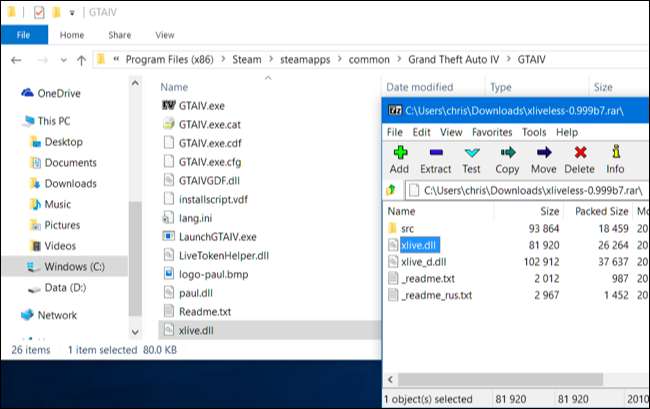
Aktualizujte svůj klientský software GFWL
Pokud jste zaseknutí hraním hry, která vyžaduje GFWL v moderních verzích systému Windows, a nejsou k dispozici žádné alternativní verze nebo praskliny, které by vám je pomohly deaktivovat - nebo pokud chcete GFWL stejně použít - můžete si vytvořit funkci GFWL. Navzdory tvrzení systému Windows 10, že Games for Windows LIVE není kompatibilní s moderními verzemi systému Windows, může fungovat.
Problém je v tom, že hry, které vyžadují GFWL, obsahují vlastní instalační programy GFWL. Když nainstalujete některou z těchto her na moderní verzi systému Windows, nainstaluje se stará verze GFWL, která nebude fungovat správně. Spíše než se pokusit o aktualizaci sám, GFWL prostě nebude fungovat správně, aniž by vám dal jakýkoli náznak toho, co je špatně, a hry se ani nespustí, ani neposkytnou chybovou zprávu.
Chcete-li tento problém vyřešit, stáhněte si jej nejnovější verzi her pro Windows LIVE z webu společnosti Microsoft a nainstalujte jej. Po instalaci nejnovější verze by se měly spustit a fungovat hry s podporou GFWL. Samozřejmě nemusí fungovat perfektně. Například jsme museli pomocí klávesnice procházet rozhraní GFWL v jedné konkrétní hře ve Windows 10, protože myš nefungovala správně. Klávesy „Tab“ a „Enter“ byly nezbytné pro navigaci v rozhraní.
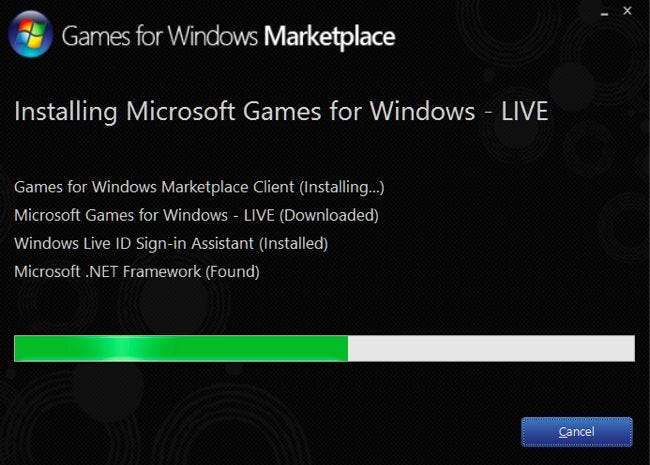
Vytvořte místní profil
Můžete se vyhnout problémům s online připojením a synchronizací, které mohou narušit vaši hru, vytvořením místního profilu (jinými slovy offline profilu), nikoli online profilu v GFWL. To bude fungovat u většiny her, i když budete chtít používat funkce pro více hráčů, budete si muset vytvořit online profil. To vám také umožní hrát hry s podporou GFWL, pokud jste mimo jednu ze 42 podporovaných zemí, kde jsou k dispozici služby GFWL a Xbox. Budete vědět, jestli ano, protože GFWL vám zobrazí chybovou zprávu.
Chcete-li to provést, otevřete rozhraní GFWL stisknutím tlačítka „Domů“ na klávesnici v jakékoli hře s podporou GFWL a vyberte „Vytvořit nový profil“. Posuňte se dolů na obrazovce Vytvořit profil hráče, klikněte na „Vytvořit místní profil“ a zadejte podrobnosti, které chcete použít.
Pokud tak učiníte během hry, ztratíte všechny uložené soubory. Tyto ukládané soubory jsou přidruženy k vašemu online profilu, pokud již jeden z nich používáte, takže budete muset přepnout zpět na druhý profil, abyste znovu získali přístup ke svým uloženým položkám. To se nejlépe provádí při prvním nastavení GFWL.

Opravte problémy s připojením online
Pokud máte problémy s připojením k jiným hráčům ve hrách GFWL, můžete mít nějaké potíže. Společnost Microsoft již tyto věci aktivně neudržuje a neexistuje žádná záruka, že budete mít dobré zkušenosti, i když se budete moci připojit, takže mějte na paměti. Měli jsme spoustu problémů.
Můžete však zajistit, aby online připojení fungovalo tím, že si budete hrát s nastavením brány firewall. Společnost Microsoft doporučuje tři věci:
- Povolit UPnP na routeru . To umožňuje GFWL automaticky předávat porty, které vyžaduje pro připojení k dalším hráčům. UPnP je bezpečnostní problém , ale můžete ji kdykoli deaktivovat, až budete s hrou hotovi.
- Pokud nechcete povolit UPnP, otevřete následující porty pro příchozí i odchozí provoz. Tyto porty budete muset povolit v jakémkoli pokročilém softwaru brány firewall, který používáte. Pro většinu lidí však stačí přeposlat tyto porty na vašem routeru . Doporučujeme použít pouze UPnP, ale zde jsou porty, které GFWL vyžaduje: TCP port 3074, UDP port 88 a UDP port 3074.
- Povolte klienta GFWL prostřednictvím brány firewall . Pokud používáte software brány firewall, ujistěte se, že program GFWLClient.exe najdete na adrese C: \ Program Files (x86) \ Microsoft Games pro Windows Live \ Client je povoleno komunikovat s příchozím i odchozím připojením.
To je dobré místo pro začátek a mělo by vyřešit většinu problémů - přinejmenším ty nejřešitelnější. Microsoft také poskytuje dlouhý průvodce po řešení problémů s připojením GFWL . Pokud potřebujete další pomoc, obraťte se na oficiálního průvodce.
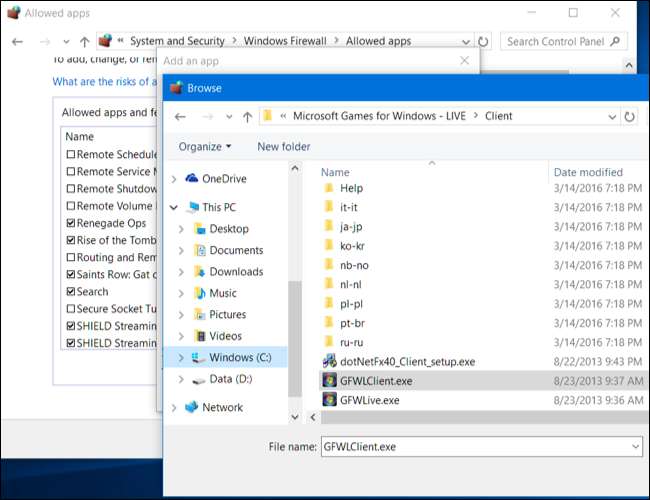
Další informace najdete na stránce Seznam her pro Windows - ŽIVÝ seznam her na webu PC Gaming Wiki. Poskytuje vyčerpávající seznam her s podporou GFWL a stav jejich podpory.
Pokud máte jiné problémy, nabízí dobrý článek také web PC Gaming Wiki řešení obskurnějších chyb GFWL to vás může kousnout.







